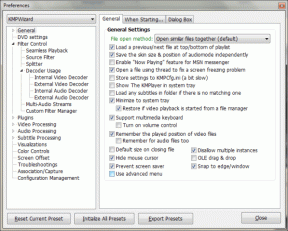Kako izbrisati predmemoriju OneDrive na iOS-u (i zašto biste to trebali)
Miscelanea / / November 29, 2021
OneDrive je sjajno za korištenje na iOS-u. Dobro je dizajniran, lako sinkronizira datoteke i savršeno se integrira s aplikacijom Datoteke. I uglavnom, OneDrive radi bez ikakvih problema zahvaljujući izvrsnim mogućnostima upravljanja aplikacijama iOS-a. No, baš kao i kod svake druge aplikacije, ponekad stvari postanu ružne.

Ako Microsoftova pohrana u oblaku počne neuobičajeno funkcionirati, ne morate poduzimati drastične radnje kao što je uklanjanje i ponovna instalacija aplikacije kako biste stvari ispravili. Umjesto toga, sve što trebate učiniti je izbrisati predmemoriju OneDrive. Pa da vidimo kako i kada biste to trebali učiniti.
Brisanje predmemorije
Na svakoj platformi, OneDrive sprema određenu količinu podataka lokalno da ubrzate stvari — nedavno korištene datoteke, ikone rezerviranih mjesta, minijature itd. Međutim, suvišni podaci često mogu uzrokovati da aplikacija postane spora ili neispravna (o tome više u nastavku), stoga je potrebno brisati predmemoriju.
Srećom, aplikacija OneDrive za iOS ima ugrađenu opciju koja vam to omogućuje, ali je pomalo skrivena od pogleda. Stoga morate nakratko zaroniti u ploču postavki OneDrive kad god je trebate upotrijebiti.
Bilješka: Brisanjem predmemorije ne uklanjaju se datoteke koje ste odlučili zadržati izvan mreže.
Korak 1: U aplikaciji OneDrive za iOS dodirnite ikonu Profil u gornjem lijevom kutu zaslona.

Korak 2: Na izborniku koji se pojavi dodirnite Postavke.

3. korak: Pomaknite se prema dolje do odjeljka Više, a zatim dodirnite Napredno.

4. korak: Dodirnite Očisti predmemoriju. Trebao bi vas pozdraviti vrteći se krug koji označava da OneDrive briše predmemoriju. Nakon što nestane, uspješno ste uklonili predmemoriju.

Vratite se i trebali biste pronaći mnogo stabilno i glatko iskustvo s aplikacijom OneDrive.
Zašto trebate očistiti predmemoriju
Obično je iOS prilično vješt u upravljanju predmemorijama svih instaliranih aplikacija - otuda je razlog zašto ne sadrži mehanizam za ručno brisanje predmemorije koji se temelji na sustavu kao na Androidu. Međutim, to ne znači da vaše aplikacije cijelo vrijeme funkcioniraju u vrhunskom stanju. U nastavku je nekoliko problema povezanih s OneDriveom koje bi dobro čišćenje predmemorije trebalo riješiti.
OneDrive koristi previše prostora
Jedan od glavnih razloga za brisanje predmemorije OneDrive javlja se kada aplikacija počne koristiti previše prostora. Pod uvjetom da niste odlučili zadržati previše velikih datoteka izvan mreže, OneDrive koji zauzima više gigabajta na vašem iPhoneu ili iPadu obično ukazuje na pohranu predmemorije koja je izmakla kontroli.
Možete provjeriti koliko prostora OneDrive zauzima tako da otvorite aplikaciju iOS Settings, a zatim dodirnete Općenito -> iPhone/iPad Storage -> OneDrive.

Ako odjeljak Dokumenti i podaci prikazuje ogromnu brojku, izbrišite predmemoriju OneDrive i stvari bi se trebale vratiti u normalu.
Datoteke se ne učitavaju
Drugi razlog zašto biste možda željeli očistiti predmemoriju OneDrivea je kada se određene datoteke ne uspiju ispravno prenijeti ili se beskonačno vrte tijekom faze prijenosa. Čista predmemorija predstavlja svježu tablicu s kojom OneDrive tada može početi raditi, a sve nepoželjne datoteke trebale bi se prenijeti bez problema.

Slike se ne sinkroniziraju
Značajka prijenosa kamere OneDrive predstavlja alternativni način sigurnosnog kopiranja i sinkronizacije fotografija, posebno ako vas rad s iCloudom zbuni. Kao kada naiđete na probleme tijekom redovitog prijenosa datoteka, dolazi vrijeme kada se vaše fotografije ne mogu sinkronizirati. Izbrišite predmemoriju OneDrive i trebali biste biti spremni.

OneDrive se često ruši
To bi se rijetko trebalo dogoditi, ali ako se OneDrive počne prečesto rušiti na vašem iPhoneu ili iPadu, brisanjem predmemorije trebalo bi ukloniti sve zastarjele datoteke i suvišne oblike podataka koji uzrokuju problem.
Ne mogu pohraniti datoteke izvanmrežno
Ako OneDrive ne udovolji zahtjevu za zadržavanje datoteke izvan mreže i zapne tijekom preuzimanja, to je još jedan razlog za brisanje predmemorije.

Također, razmislite o tome da to učinite u slučajevima kada ne možete otvoriti datoteke pohranjene na OneDrive izravno iz druge aplikacije.
Bilješka: Kao što je ranije spomenuto, brisanjem OneDrive predmemorije neće se ukloniti datoteke pohranjene izvan mreže. Ako tražite način da ih se riješite, trebate upotrijebiti opciju Ukloni s izvan mreže nakon što dodirnete ikonu Elipsis (tri točke) za svaku preuzetu datoteku.
Datoteke Promjene aplikacije se ne prenose
Jeste li dodali OneDrive kao mjesto za pohranu u aplikaciju Datoteke? Ako ne nađete nikakve promjene datoteka i mapa izvršenih putem aplikacije Datoteke koje se odražavaju unutar aplikacije OneDrive, brisanje predmemorije trebalo bi prisiliti potonju da se sama ažurira.
Nemojte pretjerivati
Dakle, tako biste trebali ići na brisanje predmemorije na OneDrive za iOS. Ali zapamtite - nemojte to činiti samo zbog toga. Usporavate aplikaciju ako pribjegavate stalnom dodiru opcije Clear Cache.
Neka iOS učini svoju magiju u automatskom upravljanju predmemorijem OneDrive, a sami poduzmite radnju samo kada stvari počnu postati nezgodne.